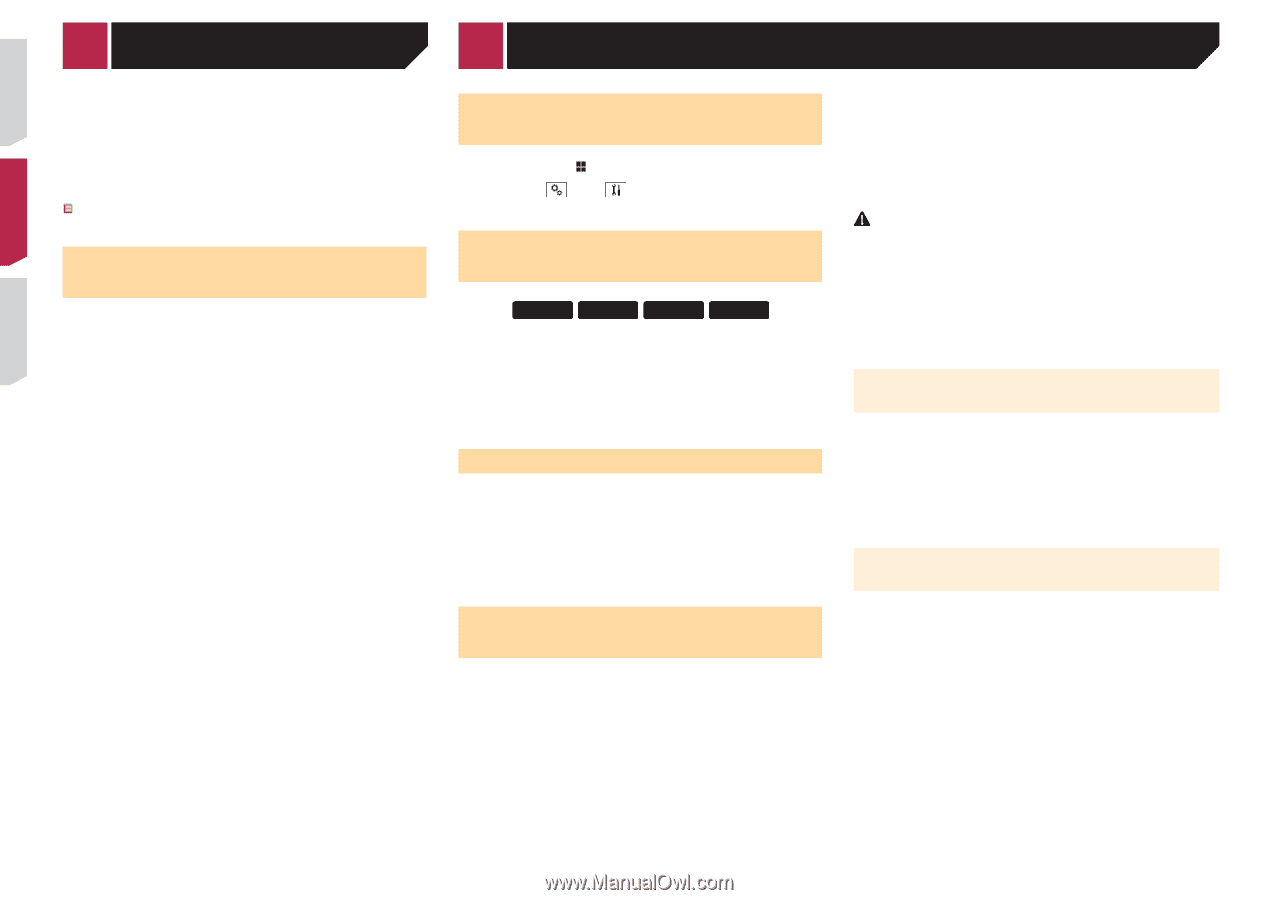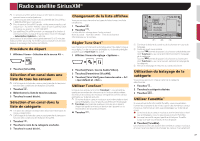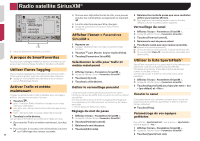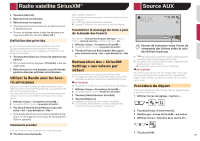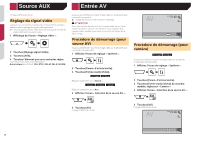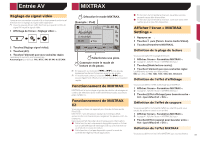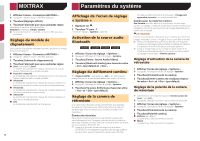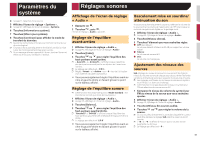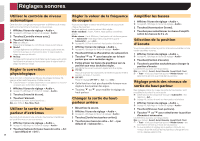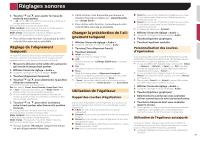Pioneer AVH-X3700BHS Owner's Manual - Page 110
MIXTRAX, Paramètres du système
 |
View all Pioneer AVH-X3700BHS manuals
Add to My Manuals
Save this manual to your list of manuals |
Page 110 highlights
MIXTRAX Paramètres du système 1 Affichez l'écran « Paramètres MIXTRAX ». la page 41, Afficher l'écran « MIXTRAX Settings » 2 Touchez [Réglages effets]. 3 Touchez l'élément que vous souhaitez régler. Les éléments suivants sont disponibles : Standard (par défaut), Simple, Custom Si vous sélectionnez « Custom », cochez l'effet que vous souhaitez. Réglage du modèle de clignotement Les couleurs clignotantes changent suivant l'évolution du niveau sonore et des graves. 1 Affichez l'écran « Paramètres MIXTRAX ». la page 41, Afficher l'écran « MIXTRAX Settings » 2 Touchez [Schéma de clignotement]. 3 Touchez l'élément que vous souhaitez régler. ● Son1 (par défaut) à Son6 : Le modèle de clignotement change en fonction du niveau sonore. Sélectionnez un mode souhaité. ● Passe-B1 à Passe-B6 : Le modèle de clignotement change en fonction du niveau de basses. Sélectionnez un mode souhaité. ● Aléatoire1 : Le modèle de clignotement change de manière aléatoire en fonction du mode du niveau sonore et du mode passe-bas. ● Aléatoire2 : Le modèle de clignotement change de manière aléatoire en fonction du mode du niveau sonore. ● Aléatoire3 : Le modèle de clignotement change de manière aléatoire en fonction du mode passe-bas. ● Dés : Le modèle de clignotement ne change pas. 42 Affichage de l'écran de réglage « Système » 1 Appuyez sur . 2 Touchez puis . L'écran de réglage « Système » apparaît. Activation de la source audio Bluetooth X5700BHS X4700BS X3700BHS X2700BS 1 Affichez l'écran de réglage « Système ». la page 42, Affichage de l'écran de réglage « Système » 2 Touchez [Param. Source Audio/Video]. 3 Touchez [Bluetooth Audio] pour basculer entre « Act » (par défaut) et « Dés ». Réglage du défilement continu Si « Toujours défiler » est réglé sur « Act », les informations enregistrées sous forme de texte défilent en continu à l'écran. 1 Affichez l'écran de réglage « Système ». la page 42, Affichage de l'écran de réglage « Système » 2 Touchez [Toujours défiler] pour basculer entre « Act » et « Dés » (par défaut). Réglage de la caméra de rétrovisée Une caméra de rétrovisée vendue séparément (par exemple ND-BC6) est nécessaire pour utiliser la fonction de caméra de rétrovisée. (Pour en savoir plus, veuillez consulter votre revendeur.) Caméra de rétrovisée Ce produit comporte une fonction permettant de basculer automatiquement sur l'image en plein écran de la caméra de rétrovisée installée sur votre véhicule, lorsque le levier de vitesse est sur la position REVERSE (R). p Lorsque le levier de vitesse est aligné sur la position REVERSE (R) immédiatement après le démarrage système de ce produit, seule l'image de la caméra sera affichée et l'aide au stationnement et le message « L'image peut apparaitre inversée » ne seront pas affichés. Caméra pour le mode Vue Caméra Vue Caméra peut être affiché en tout temps. Veuillez noter qu'avec ce réglage, l'image de la caméra n'est pas modifiée pour s'adapter à l'écran et qu'une portion de l'image habituelle de la caméra est tronquée. ATTENTION Pioneer recommande l'utilisation d'une caméra qui émet des images inversées ; sinon, l'image à l'écran peut être inversée. p Vérifiez immédiatement que l'écran affiche une image de caméra de rétrovisée lorsque le levier de vitesse est déplacé à la position REVERSE (R) depuis une autre position. p Lorsque l'écran bascule sur l'image en plein écran de la caméra de rétrovisée pendant la conduite normale, passez au réglage inverse dans « Polarité caméra ». Réglage d'activation de la caméra de rétrovisée 1 Affichez l'écran de réglage « Système ». la page 42, Affichage de l'écran de réglage « Système » 2 Touchez [Paramètres de la caméra]. 3 Touchez [Entrée Caméra de recul] pour basculer entre « Act » et « Dés » (par défaut). Réglage de la polarité de la caméra de rétrovisée p Cette fonction est disponible quand « Entrée Caméra de recul » est « Act ». la page 42, Réglage d'activation de la caméra de rétrovisée 1 Affichez l'écran de réglage « Système ». la page 42, Affichage de l'écran de réglage « Système » 2 Touchez [Paramètres de la caméra]. 3 Touchez [Polarité caméra]. ● Batterie (par défaut) : La polarité du câble raccordé est positive. ● Masse : La polarité du câble raccordé est négative.